Page 1

Découvrez votre mappy
ulti S536
!
Learn about your mappy
ulti S536
!
Page 2
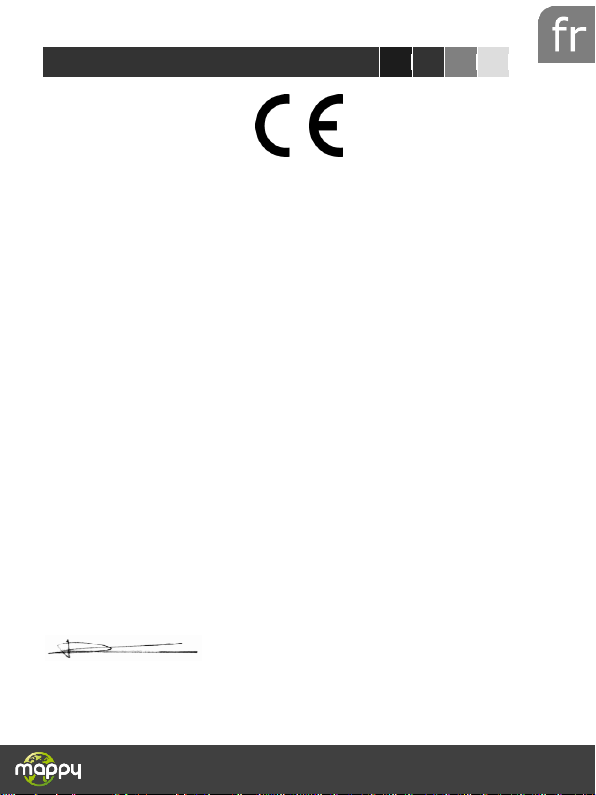
1
Déclaration de conformité
Nous, Logicom, 55 rue de Lisbonne, 75008 Paris, France
Déclarons que le produit mappy
essentielles applicables aux Directives et Normes Européennes suivantes :
R&TTE 1999/5/EC : Les équipements hertziens et les équipements terminaux de télécommunications
EN 50371 :2002 : Norme générique pour démontrer la conformité des appareils électriques et électroniques de
faible puissance aux restrictions de base concernant l'exposition des personnes aux champs électromagnétiques
(10 MHz - 300 GHz) - Public
EN 60950-1 :2006+A11 :2009 : Matériel de traitement de l'information - Sécurité Partie 1: Exigences générales
IEC 60950-1:2005
EN 301 489-1 V1.8.1 : Compatibilité électromagnétique et spectre radioélectrique (ERM); Norme de compatibilité
électromagnétique (CEM) concernant les équipements hertziens et services; Partie 1: Exigences techniques
communes.
EN 301 489-9 V1.4.1 : Compatibilité électromagnétique et spectre radioélectrique (ERM); Norme de compatibilité
électromagnétique (CEM) concernant les équipements hertziens et services; Partie 9: Conditions spécifiques
applicables aux microphones sans fil et aux appareils de liaison audio à fréquence radio (RF) similaire, à la gestion
des appareils audio sans fils et des écouteurs.
EN 301 489-17 V2.1.1 : Compatibilité électromagnétique et spectre radioélectrique (ERM); Norme de compatibilité
électromagnétique (CEM) concernant les équipements de radiocommunication. Partie 17: Exigences particulières
applicables aux systèmes de transmission de données à large bande.
EN 301 357-2 V1.4.1 : Compatibilité électromagnétique et spectre radioélectrique (ERM); Dispositifs audio sans fil
fonctionnant dans la bande de fréquences 25 MHz à 2000 MHz; Partie 2: Norme européenne (EN) harmonisée
couvrant les exigences essentielles de l'article 3, paragraphe 2, de la directive R&TTE.
EN 300 328 V1.7.1 : Compatibilité électromagnétique et spectre radioélectrique (ERM); Système de transmission
de données à large bande; Matériels de transmission de données fonctionnant dans la bande ISM à 2,4 GHz et
utilisant des techniques de modulation à étalement du spectre; Norme européenne (EN) harmonisée couvrant les
exigences essentielles de l'article 3, paragraphe 2, de la directive R&TTE.
Ulti
S536 (P50C38) est en conformité avec les exigences
Toute modification non autorisée du produit annule cette déclaration de conformité.
Paris, le 28 mars 2012.
Bernard BESSIS
Président Directeur Général
Page 3
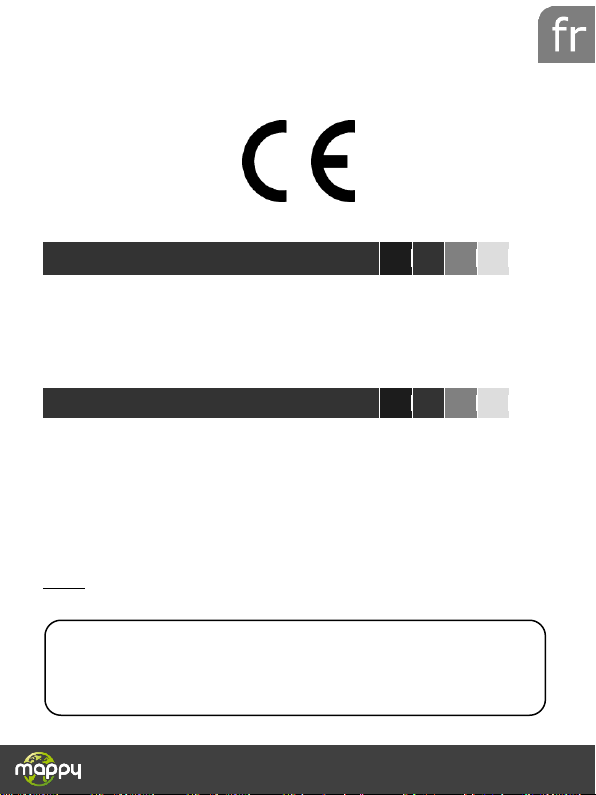
2
1°) Qu’est ce qu’un GPS?
2°) Réception d’un signal GPS
Il est normal que votre GPS prenne du temps pour capter les satellites.
La réception du signal GPS peut prendre environ 5 à 10 minutes lorsque
votre appareil n’a pas été utilisé récemment, voire davantage lors de la
première utilisation.
Français
Ce manuel vous accompagne dans la prise en main de votre GPS mappy
ulti S536
Le GPS (en anglais Global Positioning System) est un système permettant de
capter des informations de position géographique provenant des satellites.
L’information reçue par les ondes radios depuis ces satellites est utilisée pour
calculer des localisations et donc pour vous guider sur votre trajet.
Pour capter, votre GPS doit être en extérieur ou derrière une vitre.
• si vous vous trouvez dans un immeuble, un tunnel ou un souterrain, vous ne
pourrez pas capter les signaux GPS.
• si votre véhicule est équipé d’un pare-brise athermique, il se peut que la
réception soit altérée; nous ne sommes pas en mesure de garantir un
fonctionnement optimal de votre appareil dans de telles conditions. Veuillez
vous renseigner auprès de votre constructeur automobile.
Astuce: Pour que votre GPS capte plus rapidement les signaux GPS, immobilisez
votre GPS quelques instants.
Page 4
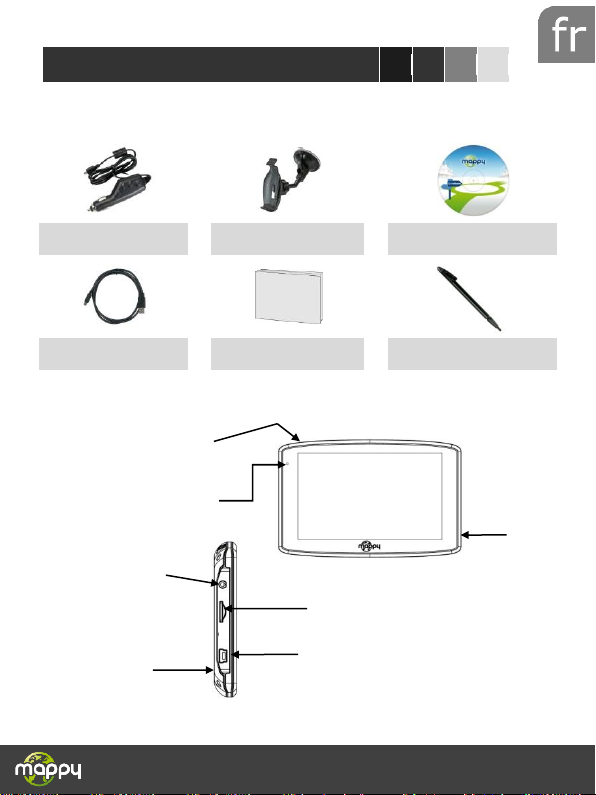
3
3°) Présentation de votre mappy
ulti S536
Câble allume-cigare
Support véhicule
complet (2 parties)
CD-ROM
Avec notice complète
Câble USB
Votre manuel
« le guide rapide »
Stylet
Bouton Marche/Arrêt
et de mise en veille
Voyant de chargement
de batterie (LED)
Prise écouteur
Port Micro SD
(carte non fournie)
Connexion PC
et chargement
de la batterie
Reset
Stylet
* Afin de préserver son audition, il est recommandé : de ne pas l’utiliser à plein volume, de ne
pas l’utiliser plus d’une heure par jour à volume moyen
a) Contenu de l’emballage
b) Présentation du produit
Page 5
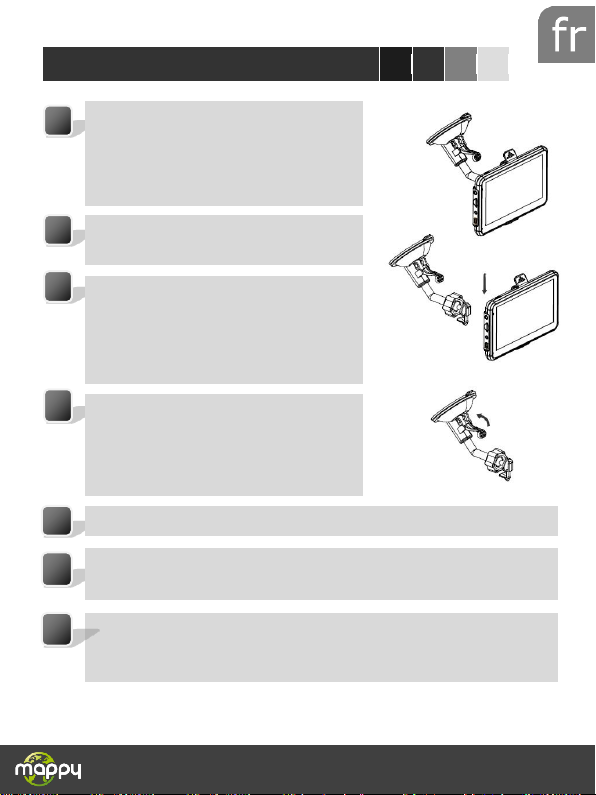
4
4°) Première utilisation de mappy
ulti S536
6
4
Tout d’abord, mettez le moteur de votre
voiture en marche (en cas d’utilisation
prolongée de l’appareil avec le moteur
éteint, la batterie de la voiture peut être
déchargée).
Placez le produit sur la partie inférieure
du support. Puis, comme indiqué sur
l’illustration, poussez en arrière
l’appareil et assemblez l’appareil avec
le support-voiture.
Enlever le film de protection et fixez la
ventouse sur la vitre et verrouillez-la
dans sa base. Pour fixer plus
fermement, nettoyez au préalable la
vitre avant de la fixer.
Assemblez la ventouse sur le support
voiture, comme montré ci-contre
Une fois l’installation dans la voiture terminée, allumez l’appareil.
Connectez l’appareil avec l’allume-cigare. Connectez l’allume-cigare à
la batterie de la voiture.
Appuyez sur le bouton de mise sous tension de l’appareil. Lorsque
vous allumez l’appareil, un écran d’accueil vous permet d’avoir accès
aux différentes fonctions.
7
Attention: Veillez à installer le support de voiture de façon à ce qu’il ne gène pas la conduite,
n’obstrue pas la vision du conducteur et le déploiement des airbags.
Page 6
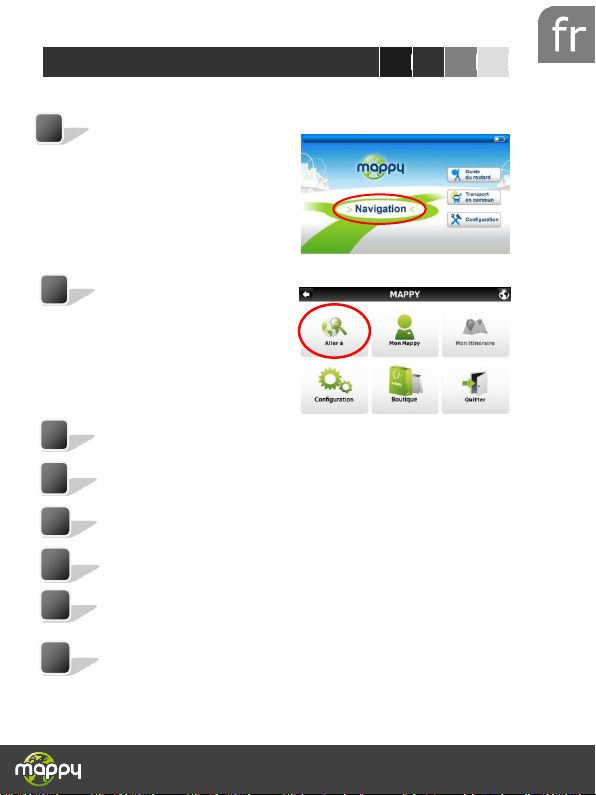
5
5°) Comment établir mon premier itinéraire?
4
6
8
Dès que votre mappy GPS est allumé:
1. Cliquez sur « Navigation »
2. Cliquez sur « Aller à »
3. Puis cliquez sur « Adresse »
4. Saisissez le nom de la ville de destination puis sélectionnez votre
destination dans la liste de réponses
5. Saisissez le nom de la rue de votre destination puis sélectionnez la rue
de votre choix ou le centre-ville
6. Saisissez le numéro de la rue de destination ou « N’importe où »
7. Cliquez sur « OK » une fois le calcul d’itinéraire est fini.
8. Patientez quelques instants que votre mappy
et laissez-vous guider.
ulti S536
capte le signal GPS
Page 7
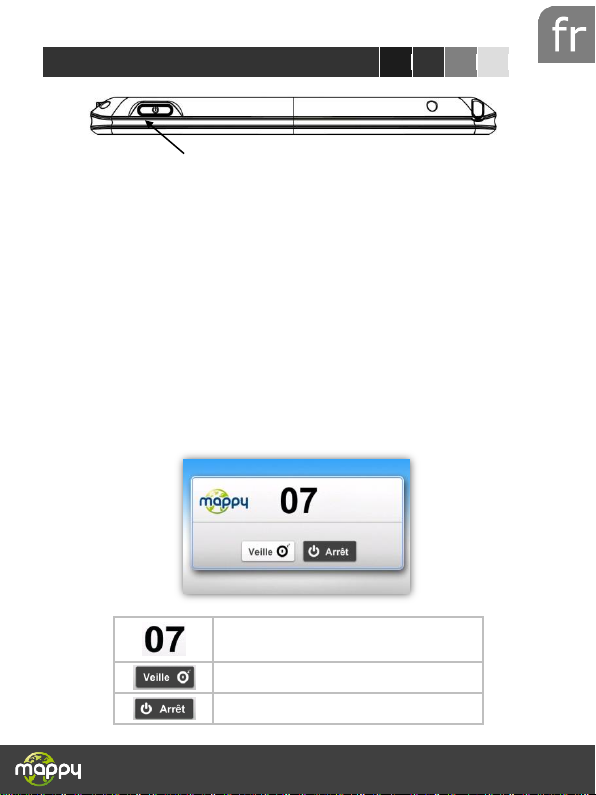
6
6°) Allumer et éteindre votre mappy
ulti S536
Indique les secondes restantes avant la
mise en veille automatique.
Pour effectuer la mise en veille
Pour effectuer l’arrêt de l’appareil
Bouton Marche/Arrêt et de mise en veille
Allumer votre appareil
Pour allumer l’appareil, maintenir enfoncé le bouton Marche/Arrêt quelques
secondes (3 secondes environ)
Eteindre votre appareil
Pour éteindre l’appareil, maintenir le bouton quelques secondes (5 secondes
environ).Vous avez 2 possibilités d’éteindre votre appareil, soit le mettre en veille
(dés que vous rallumez votre appareil, il redémarrera à l'endroit où vous l'avez
éteint), soit l’éteindre complètement (l’appareil redémarrera complètement). Vous
avez 10 secondes pour faire votre choix ou l'appareil se mettra automatiquement
en mode ARRET. Pour annuler cette opération, touchez l’écran (Hors icones).
Note: Lors du chargement de la batterie, vous pouvez uniquement mettre votre
appareil en veille, et même si vous cliquez sur l'icône Arrêt
Page 8

7
7°) Utilisez le Bluetooth de votre mappy
ulti S536
Dès que votre GPS mappy est allumé:
Cliquez sur « Configuration ».
Cliquez sur « Bluetooth ».
Cliquez sur ON / OFF pour activer le Bluetooth.
Cliquez sur « Appareils associés ».
Activez le Bluetooth sur votre téléphone.
Page 9

8
1
1
Touche Appareils associés :
Pour appairer votre
téléphone avec votre GPS.
Touche Liste d’appels :
Pour accéder à votre journal
d’appel.
Touche Info :
Pour visualiser le nom de
l’appareil, le code PIN et le
numéro de version, où
modifier le code PIN.
Touche ON / OFF :
Pour activer/désactiver le
Bluetooth.
Touche Répertoire :
Pour accéder au répertoire
de votre téléphone.
Touche Appel :
Pour composer un numéro
à appeler.
Cliquez sur « Recherche ».
Sélectionnez votre téléphone dans la liste.
Cliquez sur l’icône pour associer votre GPS à votre téléphone.
Entrez le code PIN sur votre téléphone (Voir page Info). Vous pouvez
modifier le code PIN en cliquant sur cette icône .
Votre GPS est maintenant connecté en Bluetooth avec votre
téléphone. Vous pouvez désormais passer des appels en mode main
libre tout en conduisant.
Le Menu du Bluetooth :
Page 10

9
8°) La 1ère mise à jour de cartographie
Conditions :
Vous disposez de mises à jour illimitées et à vie après activation*
de votre GPS pour mettre à jour GRATUITEMENT** la cartographie
mappy, dans la mesure où celle-ci est disponible. Si votre
cartographie est la dernière en date, un message vous le signalera
Installation :
1. Installez le logiciel mappyPlus sur votre ordinateur, disponible à
l’adresse suivante: www.support-gps.com dans la rubrique
concernée
2. Connectez votre GPS avec le câble fourni
3. Lancez le logiciel mappyPlus
4. Patientez que le logiciel reconnaisse votre GPS, et que le serveur
finisse l’analyse des contenus dans votre GPS mappy
5. Connectez-vous et ensuite il suffit de vous rendre dans « mes
produits », se trouvant sur la barre de menu à gauche
6. Les mises à jour de cartographies disponibles seront affichées
7. Cliquez sur « Synchroniser » et veuillez à ne pas débrancher votre
GPS lors de l’installation
Attention : il est fortement conseillé d’effectuer une sauvegarde de votre GPS
mappy avant de lancer l’installation
*L’activation de votre GPS se fait après avoir connecté votre GPS à mappy Plus.
**Nous vous garantissons ainsi de vous fournir.la dernière cartographie la plus
actualisée disponible.
Page 11

10
9°) Sauvegarder les fichiers
Important :
Il est conseillé de faire une sauvegarde du contenu de votre mémoire en cas de
perte de données, vous pourrez ainsi récupérer le contenu original afin de vous
éviter une intervention en service après-vente
• Branchez votre GPS mappy
USB fourni. Puis, vérifiez si l’appareil externe est reconnu sur
l’ordinateur de l’utilisateur en tant qu’un Disque amovible.
• Faire un copier-coller de tout le contenu du disque amovible vers
votre ordinateur.
ulti S536
à votre ordinateur par le câble
Page 12

11
10°) Champs de la Garantie
Le fabricant garantit à l’utilisateur que cet article est exempt de tout défaut de
matériel ou d’assemblage sous des conditions normales d’utilisation.
Durée de la garantie
La garantie prend effet à la date d’achat. Le bon de garantie et la facture, portant
mention de la date d’achat de l’appareil, en constitue la preu ve. Cet article
comporte une garantie de douze (12) mois à partir de la date d’achat.
Bénéficier de la garantie
En cas de problèmes avec votre produit, et durant la période couverte, vous
devez rapporter votre produit à votre revendeur.
Une preuve datée de l’achat (ticket de caisse ou facture) sera exigée. Préparez
les informations suivantes avant de contacter le service client :
1. le numéro de série
2. la description du problème rencontré
Si le client détecte un défaut ou un m auvais fonctionnement de l’appareil, dû à un
défaut du matériel ou d’assemblage (voir la partie « Restrictions ») durant la
période de garantie sous des conditions d’utilisation normale, le client devra
rapporter l’appareil chez son revendeur. L’appareil devra être correctement
emballé pour un transport en toute sécurité. La preuve d’achat doit être jointe (le
bon de garantie ci-joint et la facture d’achat). Si vous devez le faire parvenir par
courrier, il est recommandé d’expédier l’article en faisant appel à un service
permettant la traçabilité du colis. Le fabricant ne saurait être tenu responsable de
la perte ou du dommage de l’appareil tant que l’appareil ne lui est pas par venu.
Page 13

12
Avant le retour de l’appareil pour garantie
Le client doit d’abord consulter les Foires Aux Questions (FAQ) sur notre site
web www.support-gps.com afin de voir si la solution au problème n’est pas déjà
expliquée. Le client doit sauvegarder toute donnée et effacer de l’appareil toute
information confidentielle, personnelle ou relevant de la propriété industrielle. Le
fabricant n’est pas responsable du dommage ou de la perte de quelconques
logiciel, progiciel ou données sauvegardés dans l’appareil adressé au service
client pour réparation.
Restrictions
La responsabilité du fabricant ne saurait être engagée pour un service de garantie,
si à la réception du produit pour réparation, les tests et examens de l’appareil
dévoilaient que le défaut ou le mauvais fonctionnement allégué était inexistant ou
était imputable au client ou à une tierce partie, notamment dans les cas suivants :
casse, mauvaise utilisation, négligence, maintenance inappropriée, tentatives non
autorisées d’ouvrir, de réparer ou de modifier le produit, installation incorrecte ou
utilisation de logiciel ajouté par l’utilisateur, virus, ou toute cause sans rapport
avec l’utilisation initialement pré vue, par accident, incendie, tonnerre, courts -
circuits ou coupure de courant électrique ou tout autre incident, exposition à
l’humidité, exposition à des températures e xcessives (positive et négative),
La garantie est inapplicable si :
1. L’appareil a subi des manipulations ou des réparations effectuées par un
personnel non autorisé.
2. Le numéro de série de l’appareil a subi des modifications ou a été retiré.
3. Le sceau de garantie a subi des modifications ou a été endommagé ou si la
garantie est expirée.
En tout état de cause, la garantie légale pour vices cachés s’appliquera
conformément aux articles 1641 et suivants du Code Civil.
Page 14

13
1) What is GPS?
2°) Réception d’un signal GPS
It is normal for your GPS to take time to capture information from
satellites.
Receiving a GPS signal can take 5-10 minutes when you device has not
been used recently, or even longer during its first use.
English
This manual is designed to help you learn how to use your mappy
ulti S536
GPS
GPS (Global Positioning System) is a system that captures geographical
positioning information from satellites. The information received from these
satellites by radio waves is used to calculate locations, making it possible to guide
you as your travel.
To capture this information, your GPS must be outdoors or behind glass.
• If you are in a building, in a tunnel, or underground, you cannot receive
GPS signals.
• If your vehicle has an athermic windshield, your reception may be impaired.
We cannot guarantee that your device will work smoothly in such
conditions. Please check with your vehicle's manufacturer.
Tip: For your GPS to receive GPS signals more quickly, stop moving your GPS for
a few moments.
Page 15

14
3) Overview of your mappy
ulti S536
Cable for the
cigarette
Full vehicle support
(2 parts)
CD-ROM
With complete user guide
USB Cable
Your Quick Start
guide
Stylus
Power and Standby
button
Battery power indicator
(LED)
Headphone jack
Micro SD port
(card not provided)
PC and battery
charge connection
Reset
Stylus
a) Package contents
b) Product overview
Page 16

15
4) First use of mappy
ulti S536
5
First, start up your vehicle. (If the device
has been used for a long time with the
engine turned off, the vehicle's battery
may be drained.)
Place the product on the lower part of
its holder. Next, as shown in the
illustration, push the device back into
the car holder.
Attached the suction cup to the
windshield and lock it into its base. For
a stronger hold, clean the glass before
attaching the suction cup.
Connect one end of the car charger to
your device and the other end to the
cigarette lighter.
Push the lever toward your car's windshield to attach it.
6
Press the power button on the device. When te device turns on, you
are brought to a home screen where you can access various functions.
Warning: Install the car holder where it does not interfere with driving, obstruct the driver's vision,
or deploy the airbags.
Page 17

16
5°) How do I set up my first itinerary?
4
6
8
Once your mappy GPS has started up:
2. Click on "Navigation”
9. Click on ”Go To”
10. Next, click on "Address”
Enter the name or postal code for the Town, and then select your
destination in the list of results.
(optional) Enter the name of your destination street name, and then
select the street you want.
11. (optional) Enter the house number for your destination.
12. Click on "OK” and Go
13. Wait a few moments for your mappy
then let it guide you.
ulti S536
to receive the GPS signal, and
Page 18

17
6°) Turning your mappy
ulti S536
on/off
Number of seconds remaining before the
device goes into automatic standby mode.
For standby mode
The power down the device
Power and Standby button
Turning on your device
To turn on the device, hold down the power button for a few seconds (about 3
seconds)
Turning off your device
To power off the device, hold down the button for a few seconds (about 5
seconds). You have two options for turning off your device: putting it in standby
mode (when you turn on the device, it will restart at the same location) or
powering it off completely (the device will completely restart). You have 10
seconds to decide. Otherwise, the device will automatically go to OFF mode. To
cancel this operation, touch the screen (not any icons).
Note: When charging the battery, you can only put your device in standby mode,
even if you click on the Off button.
Page 19

18
7°) Using the Bluetooth of your mappy
ulti S536
Once your mappy GPS has started up:
3. Click on « Configuration »
14. Click on « Bluetooth »
Click on « ON/OFF » to activate the Bluetooth
Click on « Associated devices »
Activate the Bluetooth on your phone.
Page 20

19
1
1
Associated devices key :
To pair your phone with
your GPS.
Call list key :
To access your call log.
Info key :
To view the name of the
device, the PIN and the
version number, or modify
the PIN code.
ON / OFF key :
Enable / disable Bluetooth
Key Phonebook :
To access the directory of
your phone.
Call Key :
To dial a call.
Click on « Search ».
Select your phone into the list.
Click on the icon to associate your GPS with your phone.
Enter the PIN code on your phone (See Info page).
Now your GPS is connected in Bluetooth with your phone. You can make
a call in hand free mode and driving in the same time.
Bluetooth menu:
Page 21

20
8°) The first free map update
Terms and Conditions :
You have an unlimited updates after activating your GPS on
mappyPlus, you may update mappy maps for FREE.
Installation :
1. Install mappyPlus on your PC. It is available at: www.support-
gps.com into the involved section
2. Connect your GPS with the provided cable
3. Wait for the software to recognize your GPS and for the server to
finish analyzing the contents of your mappy GPS
4. Log in and then go to "My Products", located on the left menu bar
5. Once the Ready to be installed" message appears, click on
"Synchronize". Do not disconnect your GPS during the installation.
Warning: You are strongly advised to back up your mappy GPS before starting
the installation.
Page 22

21
9°) Save the file
Important:
It is advisable to make a backup of your memory in case of data loss, so you
can recover the original content in order to avoid intervention service.
• Connect your GPS mappy
USB cable. Then check if the equipment is recognized on the user’s
computer as a Removable Disk.
• Make a copy and paste the entire contents of removable disk to your
computer.
ulti S536
to your computer via the supplied
Page 23

22
10°) Warranty coverage
The manufacturer guarantees that this product is free of assembly and material
defects under normal conditions of use.
Warranty Period
The warranty takes effect on the date of purchase. The certificate of warranty and
the invoice, indicating the date on which the device was purchased, are proof of
warranty. This product comes with a warranty of twelve (12) months from the date
of purchase.
Warranty and Returns Assistance
If you have any problems with your product during the warranty period, you must
return the product to your local dealer.
A dated proof of purchase is required. Please have the following information
available before contacting customer service:
1. The serial number
2. The description of the problem
If the customer finds a defect or malfunction on the device due to an assembly or
material defect (see "Restrictions") during the warranty period under normal use,
the customer must return the device to the local dealer. The device must be
packaged properly in order to be safely transported. The proof of purchase must
be attached (the attached certificate of warranty and the invoice). If you have to
send it by mail, it is recommended to send the product using a service that
includes package tracking. The manufacturer shall not be held responsible for loss
or damage to the device before the device is received.
Page 24

23
Before Returning the Device under Warranty
The customer should first consult the Frequently Asked Questions (FAQ) on the
www.support-gps.com website to see if there is already a solution to the problem.
The customer should save all of their data and erase any information from the
device that may be considered to be confidential, personal, or relating to
intellectual property. The manufacturer is not responsible for damage or loss of
any software or data saved on a device that is sent to customer service for repair.
Restrictions
The manufacturer accepts no responsibility if, upon receipt of the product for
repair, texts and examinations of the device reveal that the alleged defect or
malfunction does not exist or that it was caused by the customer or a third party,
particularly in the following situations: breakage, misuse, negligence, improper
maintenance, unauthorized attempts to open, repair, or modify the product,
incorrect installation or use of software added by the user, a virus, or any cause
unrelated to its originally intended use, an accident, fire, lightning, short circuits,
power outage, or any other incident, exposure to moisture, or exposure to
excessive temperatures.
The warranty does not apply if:
1. The device has been tampered with or repairs have been made by
unauthorized personnel.
2. The device's serial number has been modified or removed.
3. The warranty seal has been altered or damaged or if the warranty has expired.
JRV4.0
Page 25

24
Mise à jour de cartographie et de radars
D’autres questions ?
cartographie ou de radar
Accessoires
sur www.support-gps.com
Synchronisation avec mappy Plus
Pour mettre à jour des radars ou télécharger des contenus, téléchargez
le logiciel mappy Plus, rendez-vous sur le site www.support-gps.com
Veuillez-vous reporter au manuel d'utilisation du logiciel mappy Plus
Téléchargez les guides complets d’utilisation du logiciel de navigation
Egalement sur ce site une rubrique FAQ avec l’ensemble des
informations et des astuces pour profiter pleinement de votre GPS.
Dans le cas où les réponses ne vous satisferaient pas, vous pouvez
nous joindre au numéro 01 48 63 67 94 – 01 48 63 67 95 pour
toute question concernant l’utilisation, et allez sur le site www.support-
gps.com la rubrique contact concernant les mises à jour de
que vous trouverez sur le site
www.support-gps.com
de votre mappy
ulti S536
www.support-gps.com
sur le site Internet
Découvrez toute notre gamme d’accessoires
(Housse et de nombreuses nouveautés. . .)
